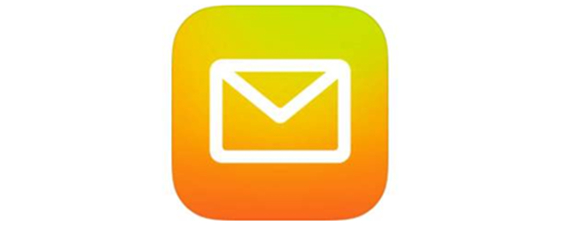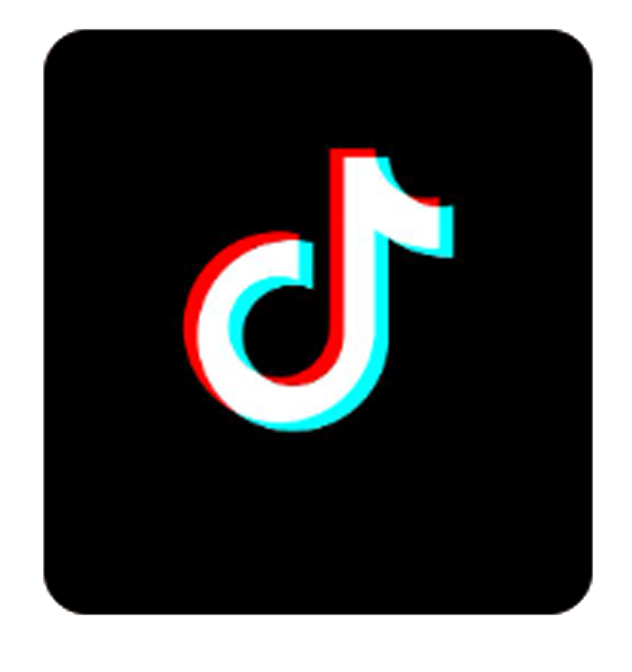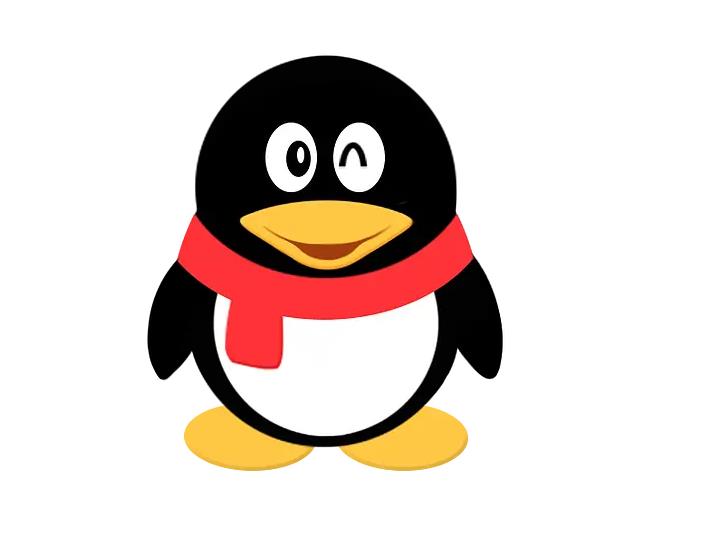1. 自动测量
相机自动测量在体式显微镜上使用,可用于批量测量小工件(螺柱、齿轮等)、大米。
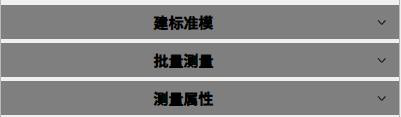
图 7- 1
自动测量模板下测量,建议将图像参数值调至以下状态以增加测量匹配精度;关闭体式显微镜环形光源,使用底部背光源进行自动测量(背光源可用酒精纸擦拭去除掉测量图像中的大部分背景噪声)。
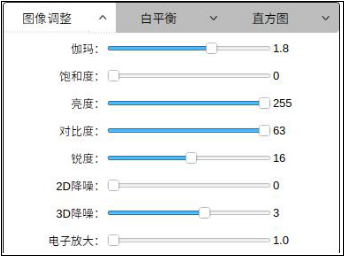
图 7- 2

图 7- 3
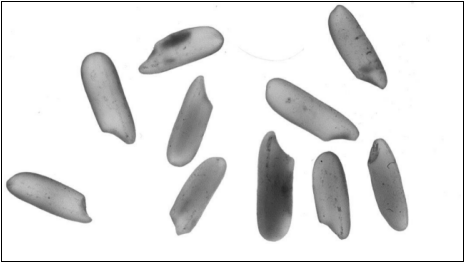
图 7- 4
注意:
1) 若使用过程中背景亮度过高引起人眼疲劳,可在图像调整中的图像效果中切换至负片状态, 从而将背景变为黑色。
2) 进行批量测量时,建议将物体与物体之间隔离一定的距离,测量物体相互靠的太近可能会出现测量不准。纽荷尔显微镜3D软件自动测量。
对单个目标进行建立模板,用于匹配测量检验同种器件的个体差异,用户可在模板建立过程中设置公差范围。
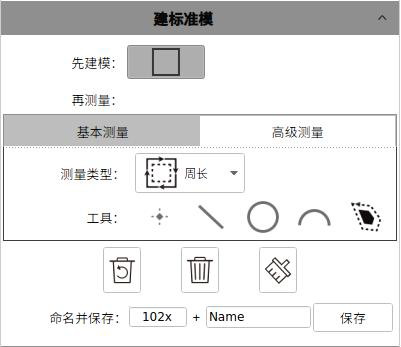
图 7- 5
操作流程
1) 将模板器件放置在画面中间位置,对焦清晰后,点击 进行建模;
进行建模;
2) 根据弹窗提示,用矩形框选全模板件,用户可根据模板件本身待测量的属性选择绘制(如两点的距离测量、面积、周长的测量);
3) 在 中,对模板进行命名、保存;
中,对模板进行命名、保存;
基本测量
l ![]() 点点距离:左键单击选择起始点,再次单击选择结束点;选择中心、水平、垂直方向的距离。
点点距离:左键单击选择起始点,再次单击选择结束点;选择中心、水平、垂直方向的距离。
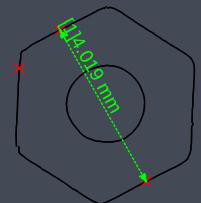
图 7- 6
l![]() 点线距离:左键单击选择起始点,再次单击选择直线起始点,双击选择直线结束点, 显示点到直线的距离。
点线距离:左键单击选择起始点,再次单击选择直线起始点,双击选择直线结束点, 显示点到直线的距离。

图 7- 7
l ![]() 线线距离:左键单击选择直线起始点,双击选择直线结束点,同样操作绘制第二条直线,显示两平行线之间的距离(两直线不满足平行判断时,将提醒“两直线间夹角过大”)。
线线距离:左键单击选择直线起始点,双击选择直线结束点,同样操作绘制第二条直线,显示两平行线之间的距离(两直线不满足平行判断时,将提醒“两直线间夹角过大”)。
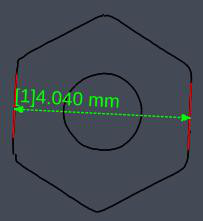
图 7- 8
l  点圆距离:左键单击选择起始点,再次绘制三点圆,双击结束;距离可选择中心、最大、最小、水平、垂直。
点圆距离:左键单击选择起始点,再次绘制三点圆,双击结束;距离可选择中心、最大、最小、水平、垂直。
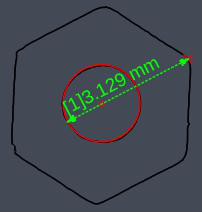
图 7- 9
l ![]() 线圆距离:左键单击选择直线起始点,双击选择直线结束点,再次绘制三点圆,双击结束;距离可选择中心、最大、最小。
线圆距离:左键单击选择直线起始点,双击选择直线结束点,再次绘制三点圆,双击结束;距离可选择中心、最大、最小。
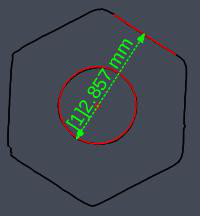
图 7- 10
l ![]() 圆圆距离:绘制一个三点圆,双击完成一个圆绘制,再次绘制三点圆,双击结束;距离可选择中心、最大、最小、水平、垂直。
圆圆距离:绘制一个三点圆,双击完成一个圆绘制,再次绘制三点圆,双击结束;距离可选择中心、最大、最小、水平、垂直。
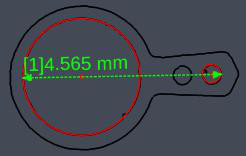
图 7- 11
l ![]() 圆:绘制一个三点圆,双击结束绘制,可选择最小二乘圆、最大外接圆、最小内切圆、最小区域圆;数据显示可选择直径、半径。
圆:绘制一个三点圆,双击结束绘制,可选择最小二乘圆、最大外接圆、最小内切圆、最小区域圆;数据显示可选择直径、半径。
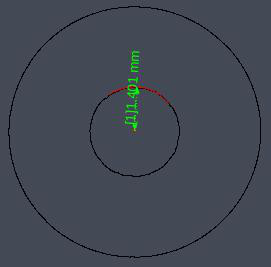
图 7- 12
l ![]() 圆弧半径:三点绘制一段圆弧,双击结束绘制;数据显示圆弧半径。
圆弧半径:三点绘制一段圆弧,双击结束绘制;数据显示圆弧半径。
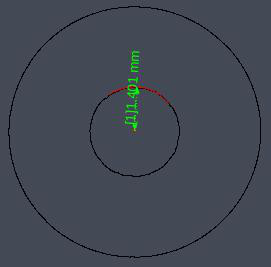
图 7- 13
l ![]() 角度:左键单击选择直线起始点,双击选择直线结束点,绘制两条直线,双击结束角度可选择两直线夹角、组角、补角、补角的组角。
角度:左键单击选择直线起始点,双击选择直线结束点,绘制两条直线,双击结束角度可选择两直线夹角、组角、补角、补角的组角。
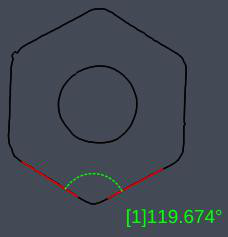
图 7- 14
l ![]() R 角:左键单击选择直线起始点,双击选择直线结束点,绘制两条直线,双击结束, 测量结果显示两线段所夹区域的圆弧所对的圆心角。
R 角:左键单击选择直线起始点,双击选择直线结束点,绘制两条直线,双击结束, 测量结果显示两线段所夹区域的圆弧所对的圆心角。
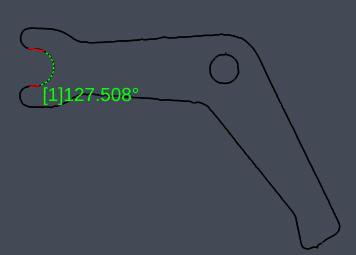
图 7- 15
l ![]() C 面:同一轮廓下,两直线所夹的线段称为 C 面,左键单击选择直线起始点,双击选择直线结束点,绘制两条直线,双击结束;显示两线段所夹线段长度。
C 面:同一轮廓下,两直线所夹的线段称为 C 面,左键单击选择直线起始点,双击选择直线结束点,绘制两条直线,双击结束;显示两线段所夹线段长度。

图 7- 16
l 注意:所有绘制的线段矩形框和圆形框在绘制结束前可拖动调节大小。
高级测量:高级测量时需要用到以下工具
l ![]() 直线:单击选择起始点,双击选择结束点,绘制结束(用于测量直线度、平行度、垂直度)。
直线:单击选择起始点,双击选择结束点,绘制结束(用于测量直线度、平行度、垂直度)。
l ![]() 圆:绘制三点圆,双击结束绘制|(用于测量真圆度、同心度)。
圆:绘制三点圆,双击结束绘制|(用于测量真圆度、同心度)。
l ![]() 轮廓:图像的高频部分,单击选择需要显示的轮廓(用于测量周长、面积)。
轮廓:图像的高频部分,单击选择需要显示的轮廓(用于测量周长、面积)。
l ![]() 周长:选择周长测量,选择下方轮廓工具,在图像中左键点击选择待测部分周长。
周长:选择周长测量,选择下方轮廓工具,在图像中左键点击选择待测部分周长。
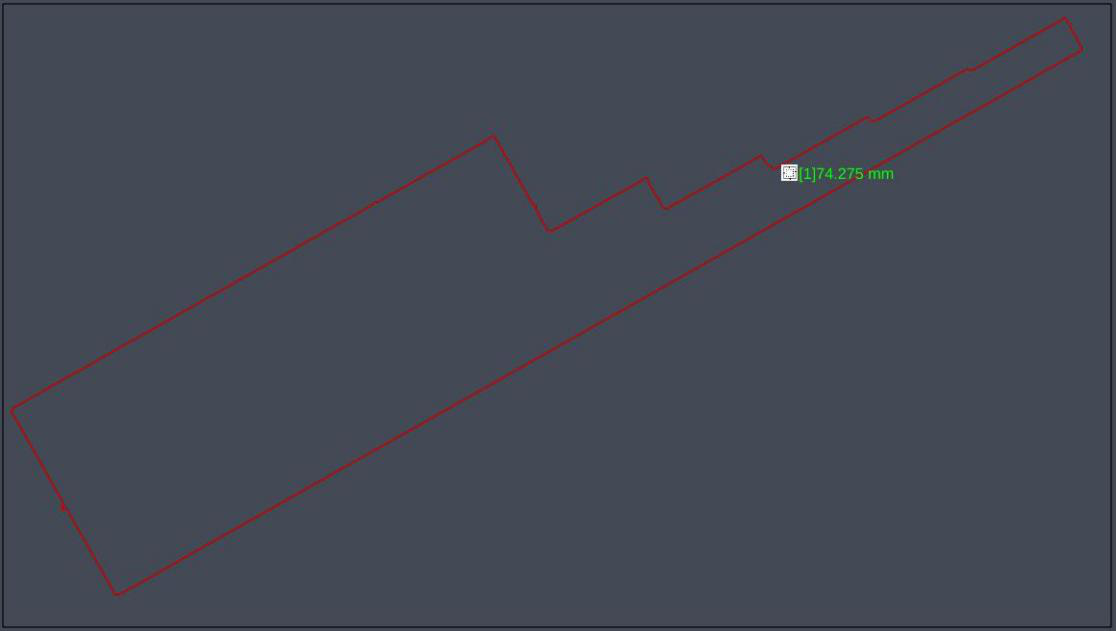
图 7- 17
l ![]() 面积:周长一样,选择下方轮廓工具,在图像中左键点击选择待测部分面积(待测部分面积轮廓必须是闭合的,直线是无法测量面积的)。
面积:周长一样,选择下方轮廓工具,在图像中左键点击选择待测部分面积(待测部分面积轮廓必须是闭合的,直线是无法测量面积的)。
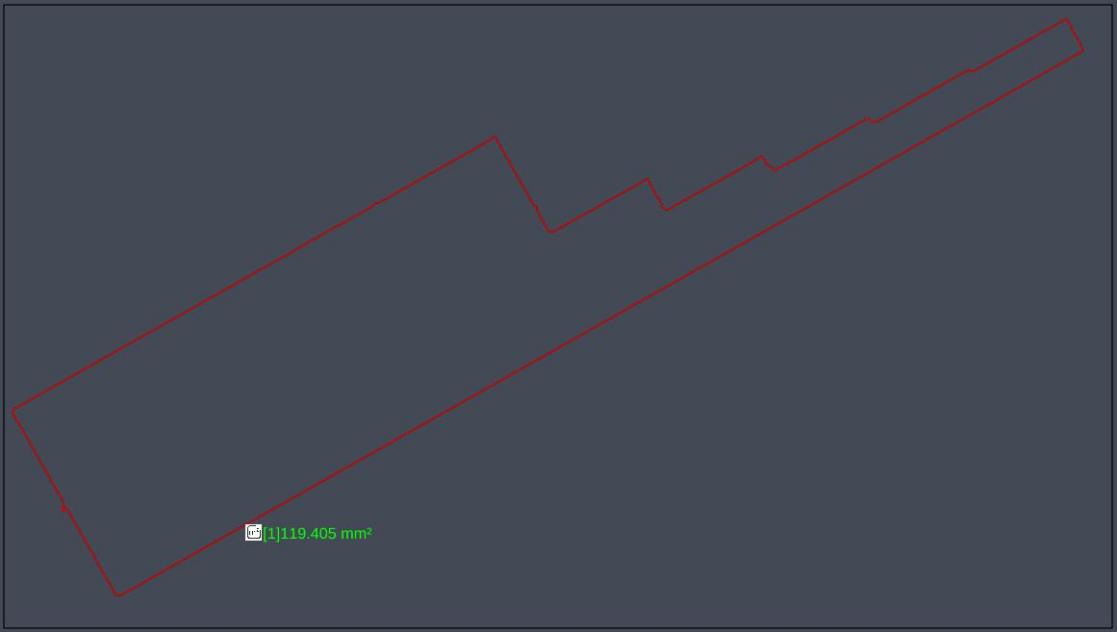
图 7- 18
l ![]() 直线度:可对测量的直线进行直线度的检测,数值越小越接近直线,选择直线度, 勾选下方直线测量工具,在图形中绘制直线进行测量。
直线度:可对测量的直线进行直线度的检测,数值越小越接近直线,选择直线度, 勾选下方直线测量工具,在图形中绘制直线进行测量。

图 7- 19
l ![]() 平行度:可对两条直线检测其平行度,数值越小两直线越接近平行,单击平行度, 使用直线工具绘制第一条直线,再绘制第二条直线,进行测量。纽荷尔显微镜3D软件自动测量。
平行度:可对两条直线检测其平行度,数值越小两直线越接近平行,单击平行度, 使用直线工具绘制第一条直线,再绘制第二条直线,进行测量。纽荷尔显微镜3D软件自动测量。
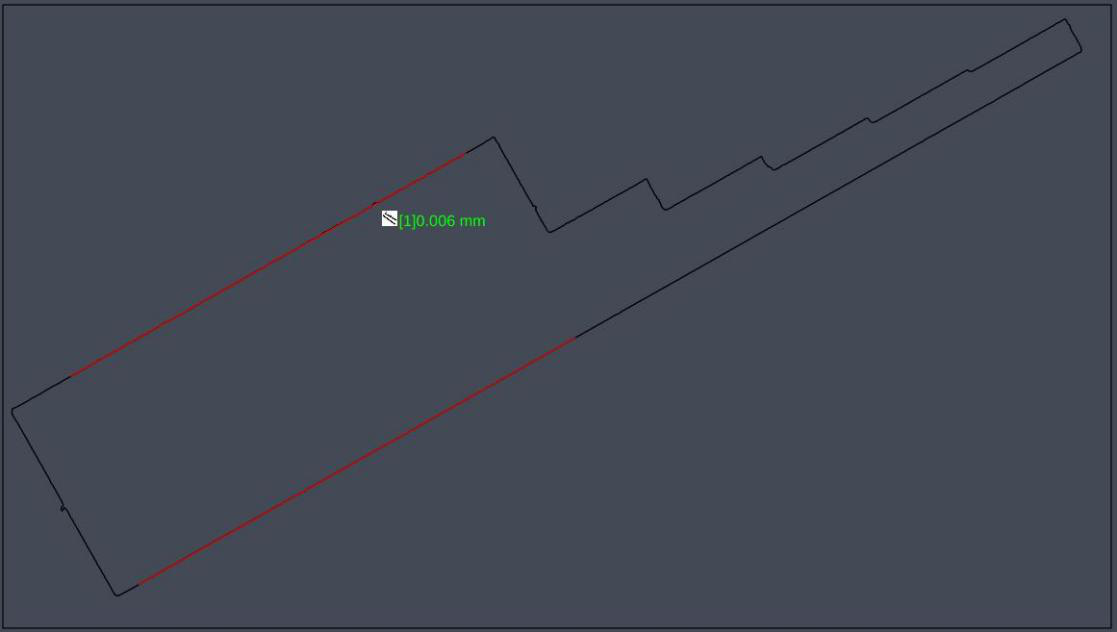
图 7- 20
l ![]() 同心度:可对两圆检测其同心度,数值越小两圆越接近同心圆,单击同心度,使用圆工具绘制第一个圆,再绘制第二个圆,进行测量。
同心度:可对两圆检测其同心度,数值越小两圆越接近同心圆,单击同心度,使用圆工具绘制第一个圆,再绘制第二个圆,进行测量。
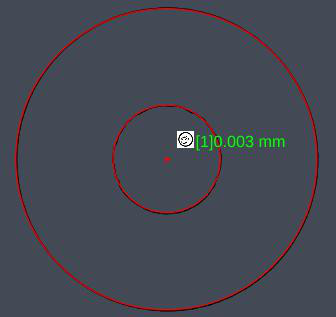
图 7- 21
l ![]() 真圆度:可对测量的圆检测其圆度,数值越小越接近圆,单击圆度,使用圆工具绘制圆,进行测量。
真圆度:可对测量的圆检测其圆度,数值越小越接近圆,单击圆度,使用圆工具绘制圆,进行测量。
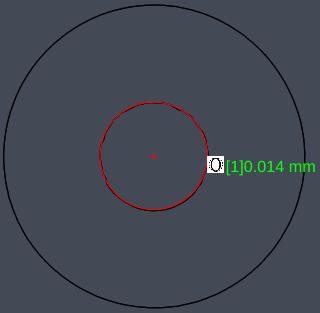
图 7- 22
l ![]() 垂直度:可对两条直线检测其垂直度,数值越小其越接近垂直,同平行度测量操作步骤一样单击垂直度,使用直线工具绘制第一条直线,再绘制第二条直线,进行测量。
垂直度:可对两条直线检测其垂直度,数值越小其越接近垂直,同平行度测量操作步骤一样单击垂直度,使用直线工具绘制第一条直线,再绘制第二条直线,进行测量。
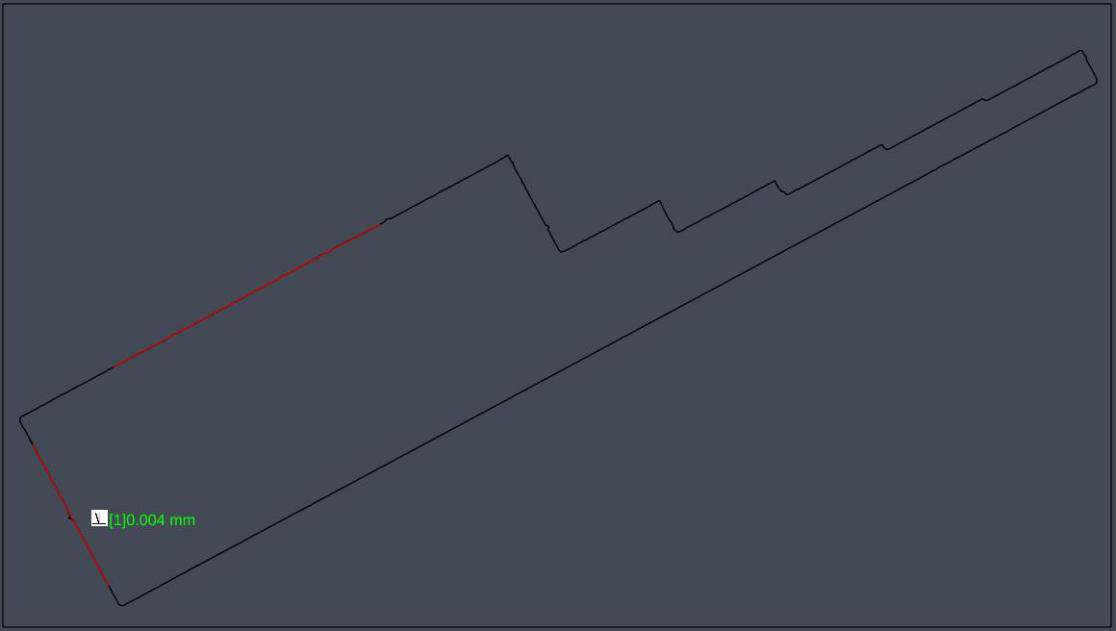
图 7- 23
1.1.2 CAD
CAD 显示模板的轮廓信息和批量测量的物体形状和数据。
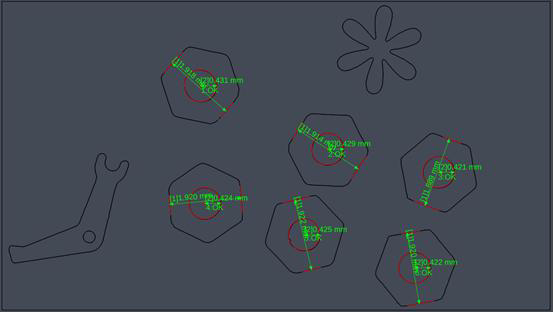
图 7- 24
1.1.3 分析和报告
测量结果分析
批量测量结束后可切换至测量下查看详细数据,点击统计分析可查看测量项目的统计信息。
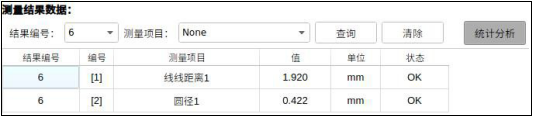
图 7- 25
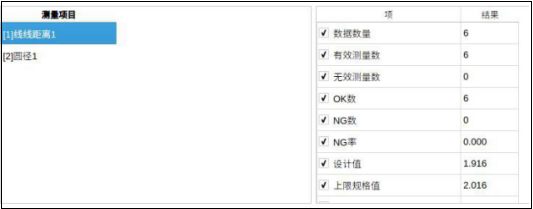
图 7- 26
可在测量项目中切换查看测量元素的统计分析
σ 是(工艺标准方差) 品质特性质分布,衡量观测资料与平均数之间的差异量数。
CP (精确度) 制程能力: CP=公差裕度 T / 6σ ,T=(规格上限-规格下限)
CPK (精密度) 制程能力指数: CPK = MIN(|规格上限-平均值|/3σ, |平均值-规格下限|/3σ);
报告导出
用户可根据需求选择点击导出报告。
1.1.4 撤销、删除、清除
![]() 撤销:点击
撤销:点击 ![]() 撤销上一步删除操作。
撤销上一步删除操作。
删除:点击 进行删除操作,选中测量元素点击后删除。
清除:点击 ![]() 清除当前匹配信息,再次点击,清除模板信息,再次点击,清除建模。
清除当前匹配信息,再次点击,清除模板信息,再次点击,清除建模。
1.2 批量测量
在标准模板创立完成之后选择标准模板(可通过字符索引),即可进行相同工件的批量测量。
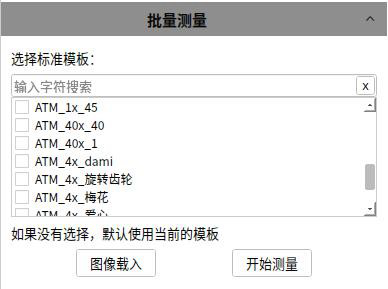
图 7- 27
选择标准模板:如果没有选择,默认使用当前创建的模板;
图像载入:支持静态图像的自动测量,打开载入待测图像,与自动测量一样可在静态图像上进行建模、测量、保存。也可直接调用测量模板在静态图像中测量;
开始测量:点击后,按照模板数据对目标进行批量测量;
操作流程
1) 当前建立模板或打开保存的模板;
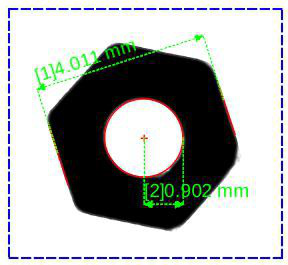
图 7- 28
2) 将待测量的器件完整地、不重叠地摆放在视野范围内,画面对焦清晰后
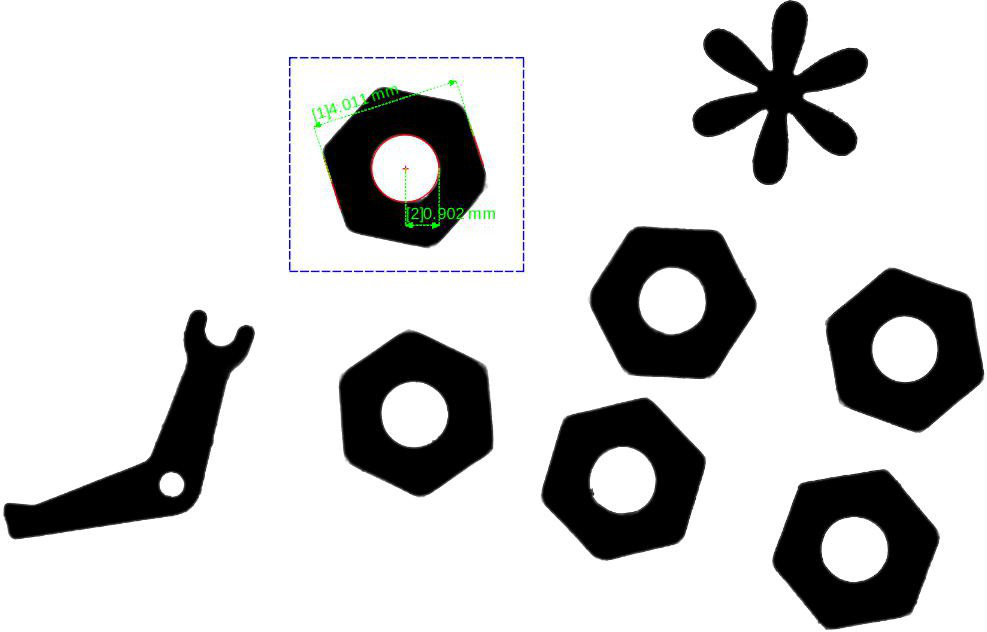
图 7- 29
3) 点击“开始”进行批量测量,测量结束后,图像中显示批量测量的结果,在模板设计值范围内的判定为合格,显示为 OK,超过设计范围的判定为不合格,显示 NG。
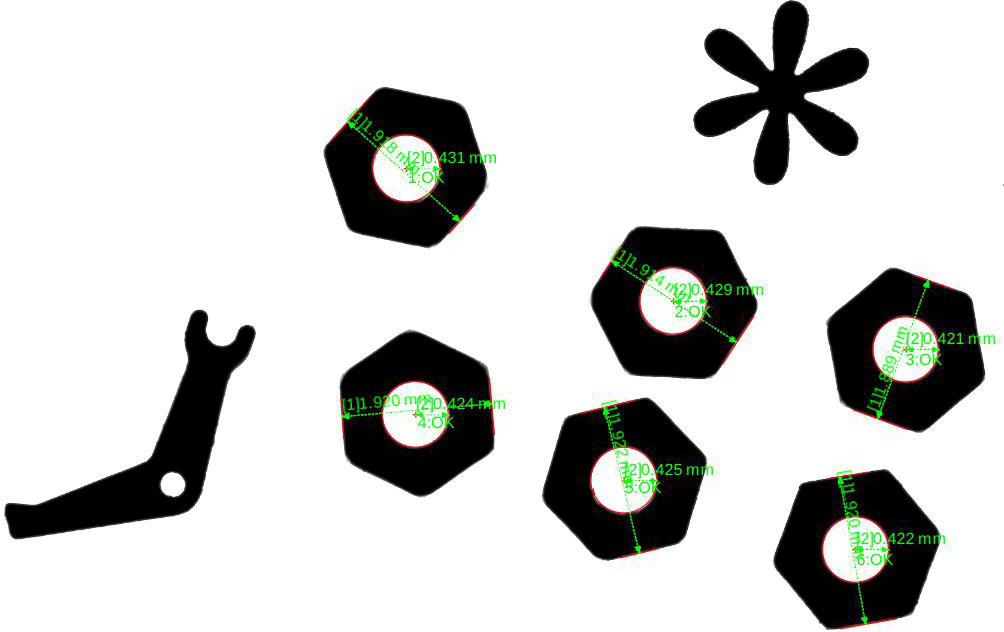
图 7- 30
自动测量支持以下四种测量方式:
1) 动态建模+静态测量(测量时需要从“图像载入”进入静态测量)
2) 动态建模+动态测量(实时建模,实时测量)
3) 静态建模+静态测量(建模时需要从“图像载入”进入静态测量)
4) 静态建模+动态测量(需要将载入图片关闭回到动态测量,如图 7- 31 右上角关闭)
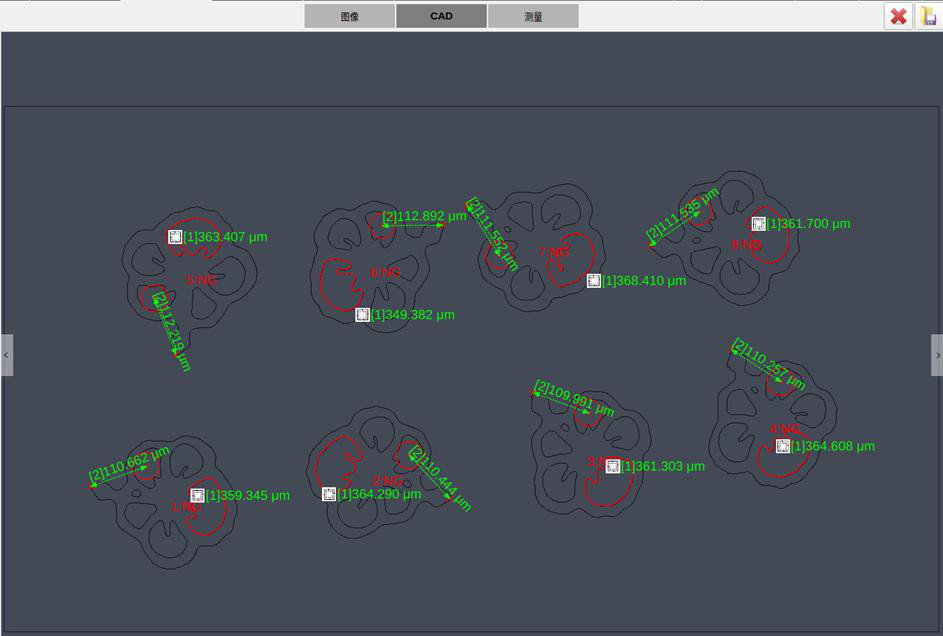
图 7- 31
1.3 测量属性
Smart Software 允许用户根据实际需求调整图像的自动测量属性,以达用户的需求效果, 测量属性设置界面如图 7- 32 所示。
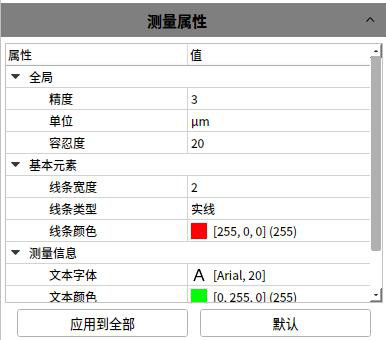
图 7- 32
精度:图像测量的精度,点击可调节,范围为 0~6,默认设为 3;
单位:可选择测量单位,支持 mm、um、inch、1/10inch、1/100inch;
容忍度:调节不同的容忍度,物体匹配的相似程度不一样,容忍度越大,物体相似要求越低,越容易匹配,默认为 1,最大为 100。推荐默认为 20 时批量测量结构小工件(如齿轮、螺柱等),20 以上时批量测量大米等物体;纽荷尔显微镜3D软件自动测量。
线条宽度:测量图像的线条宽度,可调节范围为 1~5,默认设为 2;
线条类型:测量图像的线条显示类型,可选择实线、虚线、点线、点虚线、两点虚线,默认为实线;
线条颜色:测量图像的线条显示颜色,可点击 ![]() 弹出调色板自定义颜色显示;
弹出调色板自定义颜色显示;
文本字体:测量信息的字体类型,点击 ![]() 弹出字体选择窗口,可对字体的类型和大小进行调节;
弹出字体选择窗口,可对字体的类型和大小进行调节;
文本颜色:测量信息的字体颜色,可点击 ![]() 弹出调色板自定义颜色显示;
弹出调色板自定义颜色显示;
线条颜色:测量信息的线条颜色,可点击 ![]() 弹出调色板自定义颜色显示;
弹出调色板自定义颜色显示;
应用到全部:将所有设置的参数应用到所有测量;
默认:点击默认按钮,可将该模块的参数恢复到出厂默认参数;


我们拥有的3D形状扫描测量显微镜,为全球客户提高质量、效率和生产率。
© 版权所有 深圳纽荷尔科技有限公司

您要复制的内容
采购电话
联系任一团队,我们很乐意为您提供指导
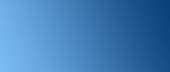

经销商中心
更多经销商中心提供最新的营销和销售支持材料。
微信公众号
扫码关注微信 了解更多资讯
支持
常见问题

实用链接
网站链接
新闻资讯
最新活动
客户评价
产品资料
政策资质
公司
关于我们
工作机会